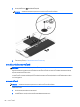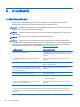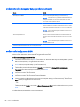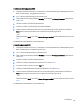User Guide - Windows 8.1
การเปลี่ยนแปลงรหัสผานผูดูแลระบบ BIOS
1. เปิดหรือรีสตารทคอมพิวเตอร แลวกด esc ในขณะที่ขอความ “Press the ESC key for Startup Menu (กดแป น
ESC สําหรับเมนูเริ่มตน)” ปรากฏขึ
้
นที่ดานลางของหนาจอ
2. กด f10 เพื่อเขาสู Computer Setup (การตั้งคาคอมพิวเตอร)
3. ใช
อุปกรณชี้ตําแหนงหรือแป นลูกศรเพื่อเลือก Security (ความปลอดภัย) > Change Password (เปลี่ยนรหัสผาน)
แลวกด enter
4. เมื่อไดรับการแจงเตือน โปรดใสรหัสผานปัจจุบันของคุณ
5. เมื่อไดรับการแจงเตือน โปรดใสรหัสผานใหมของคุณอีกครั
้งเพื่อยืนยัน
6. เมื่อตองการบันทึกการเปลี่ยนแปลงของคุณและออกจาก Computer Setup (การตั้งคาคอมพิวเตอร) คลิกไอคอน
Save (บันทึก) ตรงมุมดานลางซายของหนาจอ จากนั้นทําตามคําแนะนําที่ปรากฏบนหนาจอ
– หรือ –
ใชแป นลูกศรเพื่อเลือก Main (รายการหลัก) >
Save Changes and Exit (บันทึกการเปลี่ยนแปลงและออก) แลวกด
enter
การเปลี่ยนแปลงของคุณจะมีผลเมื่อทําการรีสตารทคอมพิวเตอร
การลบรหัสผานผูดูแลระบบ BIOS
1. เปิดหรือรีสตารทคอมพิวเตอร แลวกด esc ในขณะที่ขอความ “Press the ESC key for Startup Menu (กดแป น
ESC สําหรับเมนูเริ่มตน)” ปรากฏขึ
้
นที่ดานล
างของหนาจอ
2. กด f10 เพื่อเขาสู Computer Setup (การตั้งคาคอมพิวเตอร)
3. ใชอุปกรณชี้ตําแหนงหรือแป นลูกศรเพื่อเลือก Security (ความปลอดภัย) > Change Password (เปลี่ยนรหัสผาน)
แลวกด enter
4. เมื่อไดรับการแจงเตือน โปรดใสรหัสผานปัจจ
ุบันของคุณ
5. เมื่อไดรับการแจงเตือนสําหรับรหัสผานใหม ปลอยชองนี้วางไว จากนั้นกด enter
6. อานคําเตือน หากตองการดําเนินการตอ เลือก YES (ใช)
7. เมื่อไดรับการแจงเตือนใหพิมพรหัสผานใหมของค
ุณ ปลอยชองนี้วางไว จากนั้นกด enter
8. เมื่อตองการบันทึกการเปลี่ยนแปลงของคุณและออกจาก Computer Setup (การตั้งคาคอมพิวเตอร) คลิกไอคอน
Save (บันทึก) ตรงมุมดานลางซายของหนาจอ จากนั้นทําตามคําแนะนําที่ปรากฏบนหนาจอ
– หรือ –
ใชแป นลูกศรเพื่
อเลือก Main (รายการหลัก) > Save Changes and Exit (บันทึกการเปลี่ยนแปลงและออก) แลวกด
enter
การเปลี่ยนแปลงของคุณจะมีผลเมื่อทําการรีสตารทคอมพิวเตอร
การใชรหัสผาน
69